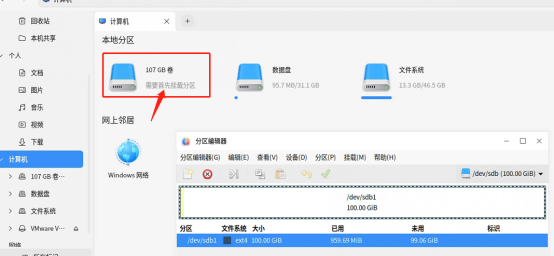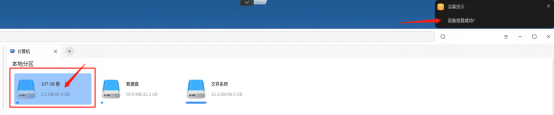操作前请注意备份数据
加装硬盘后系统下无法识别;计算机中看不到硬盘;系统下硬盘为未分配状态。。。
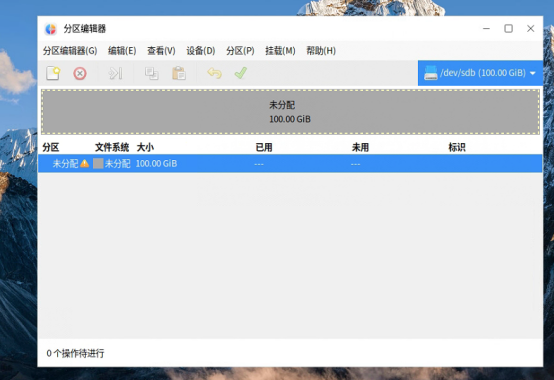
解决方案:
使用【终端】挂载硬盘
1. 桌面右键选择【打开终端】
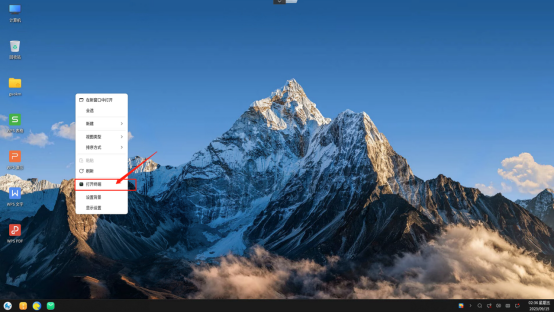
2.输入命令lsblk和fdisk -l查看磁盘信息,可以看到有一个盘是没有挂载的。注意fdisk命令要用root权限或者前面加sudo,如图:
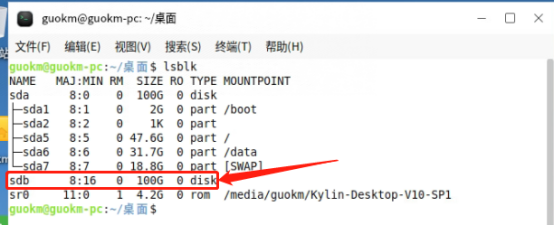
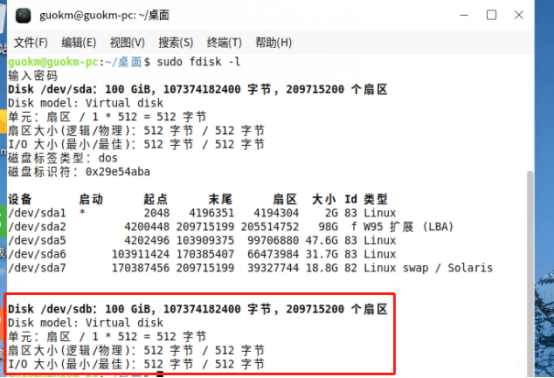
3.创建硬盘分区
fdisk命令进行分区参数
输入 m 显示所有命令列示。
输入 p 显示硬盘分割情形,打印分区表。
输入 a 设定硬盘启动区。
输入 n 设定新的硬盘分割区。
输入 e 硬盘为[延伸]分割区(extend)。
输入 p 硬盘为[主要]分割区(primary)。
输入 t 改变硬盘分割区属性。
t:分区系统id号
L:82:linux swap
83:linux
86:NTFS window分区
输入 d 删除硬盘分割区属性。
输入 q 结束不存入硬盘分割区属性。
输入 w 结束并写入硬盘分割区属性
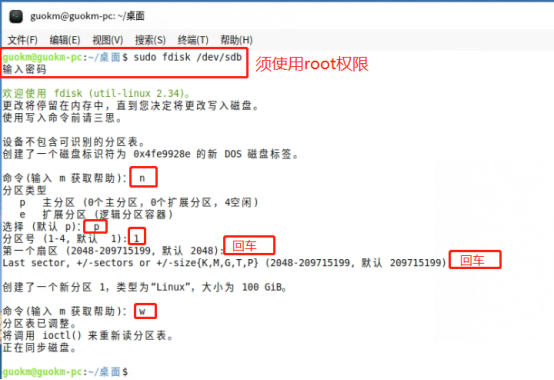
如无特殊需求可按照图示方法分区
4.输入lsblk检查分区
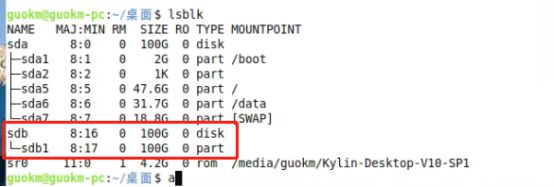
5.输入mkfs.ext4 /dev/sdb1格式化分区,需要root权限
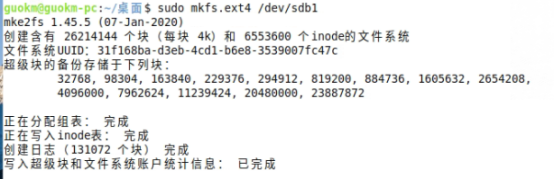
6.使用mount /dev/sdb1 /data 挂载到指定路径,此处我挂载到了/data下,按需选择。需要root权限,如图:

使用mount -l |grep sdb查看结果:

7.输入lsblk检查,此时已成功挂载到/data下
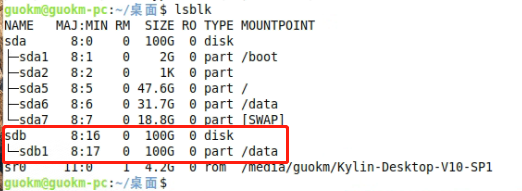
使用【分区编辑器】挂载硬盘
1.左下角系统图标 – 分区编辑器,打开即可看到分区状态,如图:
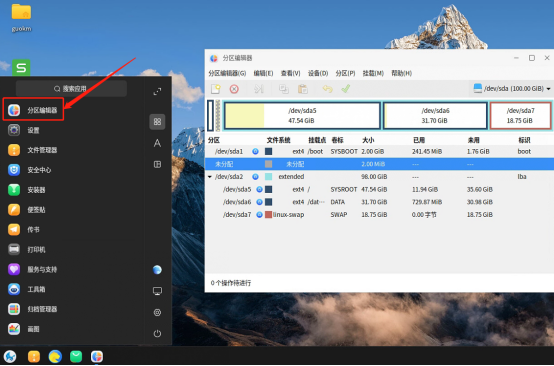
2. 可在右上角切换硬盘,查看硬盘对应分区状态。
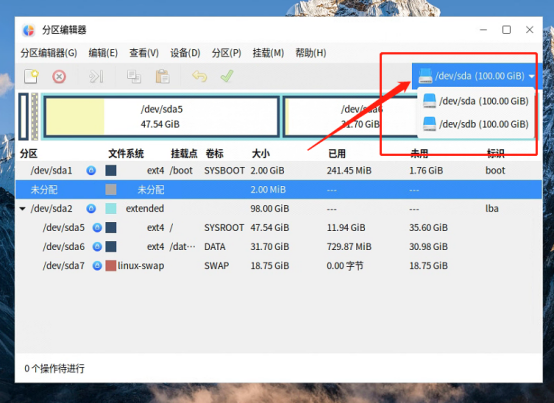
3.切换到新加的盘可看到为未分配状态,如图:
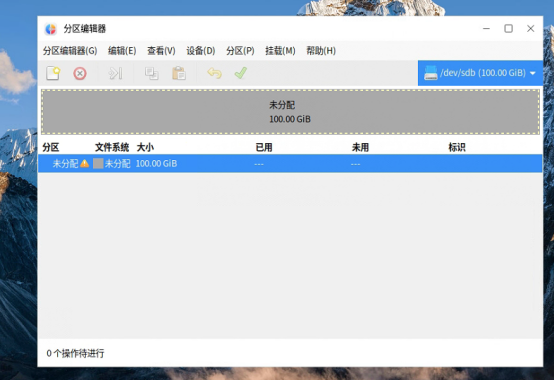
4.接下来就是挂载操作,首先创建分区表,如图所示,点击【设备】-【创建分区表】
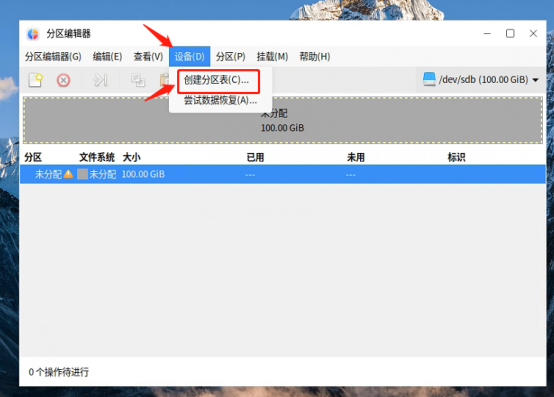
5.此时会提示删除数据,若有数据请先备份好数据,若确认无数据或已备份好点击【应用】
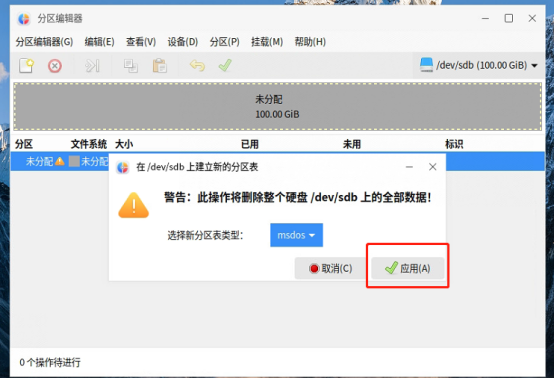
6.右键未分配的盘选择【新建】,如图:
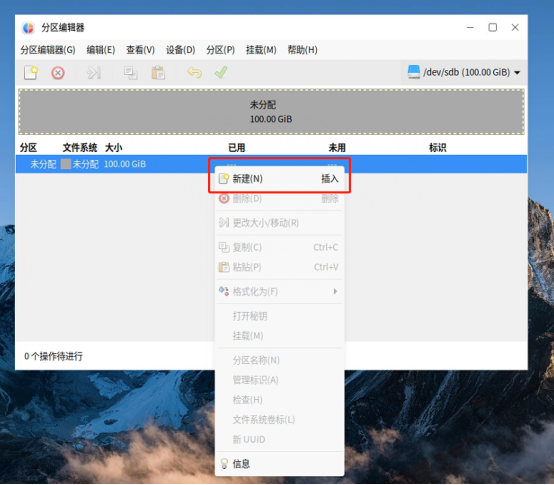
7. 弹出分区设置,可按需调整,如图:
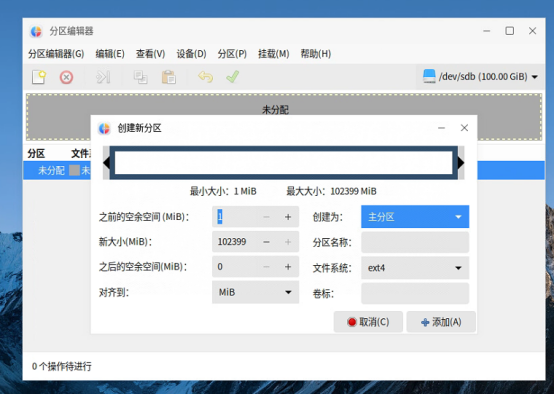
8.点击【添加】后成功
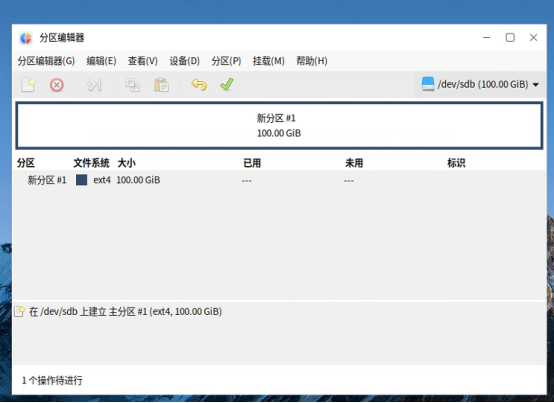
9.选择【挂载】,【添加挂载点】,挂载点按需选择。
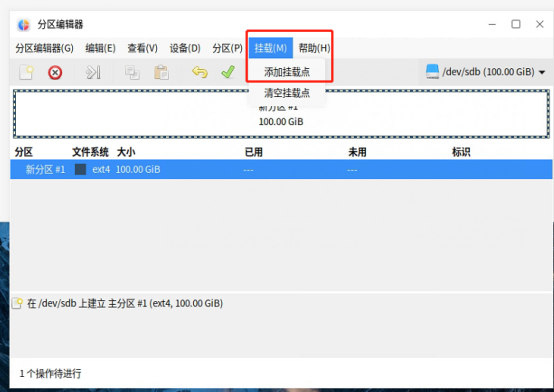
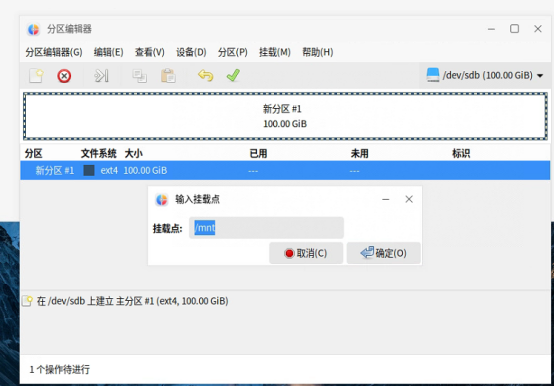
10.最后要点击下应用,如图:
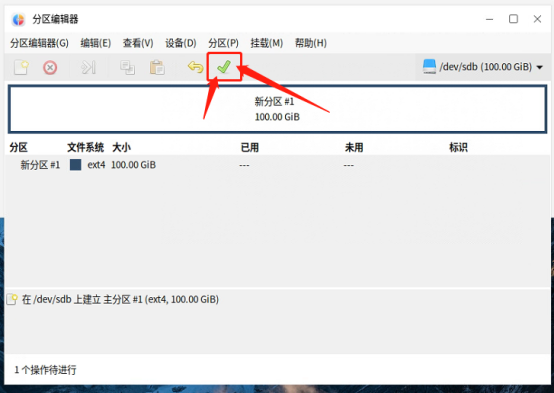
11.此时打开桌面【计算机】,即可看到需要先挂载分区的新盘,双击即可完成挂载。